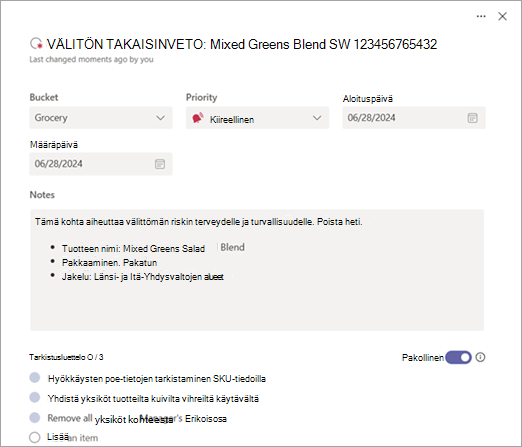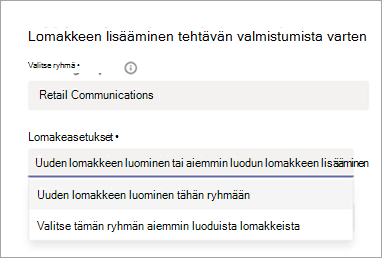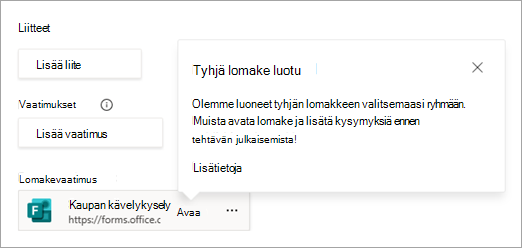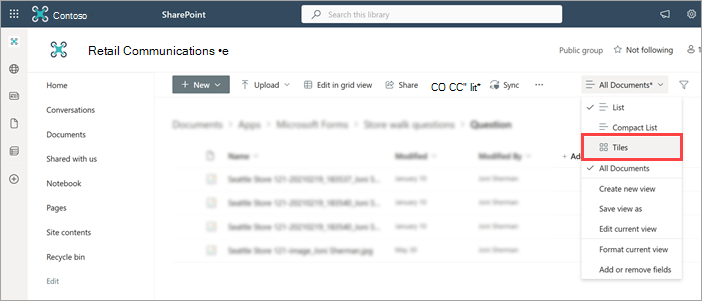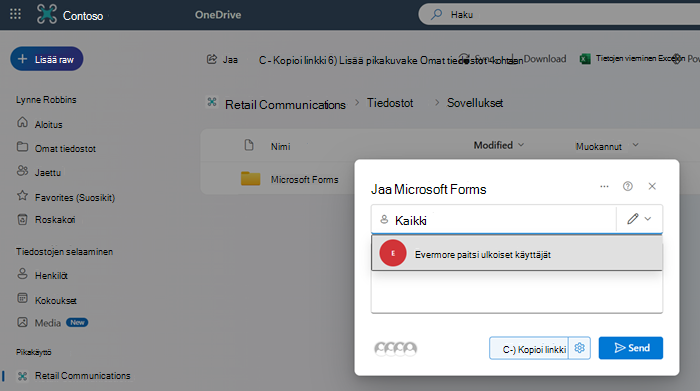Tehtävien julkaisemisen avulla Microsoft Teamsissa toimintojen johtajat ja muut yritysjohtajat voivat keskitetysti määrittää tehtäviä ja jakaa niitä organisaatiosi tiimeille, joiden on suoritettava työ. Luot luettelon Planner-sovelluksen Julkaisu-sivulle, lisäät siihen tehtäviä ja julkaiset sitten luettelon valitsemiesi tiimien (sijaintien) kanssa.Valmistumisvaatimukset voidaan lisätä tehtäviin osana tehtävien julkaisemista. Valmistumisvaatimusten avulla voit ottaa tietyt toiminnot käyttöön tehtävän valmistumisen edellytyksinä, joten tehtävää ei voi merkitä valmiiksi, elleivät nämä toiminnot ole valmiita ensin. Tämä lisää selkeyttä ja ensikertalaista menestystä etulinjan johtajille ja työntekijöille. Se auttaa myös estämään tehtävien virheellisen merkitsemisen valmiiksi, ennen kuin kaikki tarvittavat vaiheet on suoritettu.Tehtävän julkaisemisessa on käytettävissä kolmentyyppisiä valmistumisvaatimuksia: tarkistusluettelon vaatimus, lomakkeen vaatimus ja hyväksyntävaatimus.
Voit lisätä tehtävään yhden tai useamman valmistumisvaatimuksen aina, kun lisäät tai muokkaat tehtäviä julkaistavassa tehtäväluettelossa. Kun tehtävä julkaistaan, tehtävän vastaanottajien on täytettävä kaikki tehtävän valmistumisvaatimukset, ennen kuin he voivat merkitä sen valmiiksi. Tehtävän vastaanottajat voivat täyttää valmistumisvaatimukset Teamsin työpöytä-, verkko- tai mobiiliversion Planner-sovelluksella.Tämä ominaisuus auttaa antamaan mielenrauhaa sekä työntekijöille että yritysjohtajille siitä, että oikeat vaiheet on suoritettu ennen tehtävän merkitsemistä valmiiksi
Artikkelin sisältö
Tarkistusluettelovaatimuksen määrittäminen
Lomakkeen vaatimuksen lisääminen
Tarkistusluettelovaatimuksen määrittäminen
Kun määrität tarkistusluettelon vaatimuksen, tehtävän vastaanottajien on täytettävä kaikki tarkistusluettelon kohteet, ennen kuin he voivat merkitä tehtävän valmiiksi.
-
Avaa tehtävä valitsemalla tehtäväluettelosta tehtävän otsikko.
-
Lisää kohteet Checklist -kohdassa. Voit lisätä enintään 20 kohdetta.
-
Ota käyttöön Pakollinen-valitsin .
Huomautus: Pakollinen-vaihtopainike on piilotettu, jos tehtävässä ei ole tarkistusluettelokohteita.
Vastaanottajaryhmän käyttökokemus
Kun vastaanottajaryhmän käyttäjä – yleensä etulinjan työntekijä tai esimies – avaa tehtävän, hän näkee tarkistusluettelon kohteet ja ilmaisee, että tarkistusluettelon kohteet ovat pakollisia. He eivät voi merkitä tehtävää valmiiksi, ennen kuin kaikki tarkistusluettelon kohteet on merkitty valmiiksi. Kun kaikki vaatimukset täyttyvät, kuka tahansa etulinjan työntekijä voi merkitä tehtävän valmiiksi.
Lomakkeen vaatimuksen lisääminen
Voit lisätä tehtävään enintään kaksi lomaketta, jotka tehtävän vastaanottajat voivat täyttää, ennen kuin he voivat merkitä tehtävän valmiiksi. Voit luoda uuden lomakkeen tai käyttää mitä tahansa aiemmin tehtävän julkaisemisen kautta luotua lomaketta.Tämän ominaisuuden tarjoaa Microsoft Forms ja sen avulla voit kerätä tietoja tiimeiltäsi ilman, että sinun tarvitsee ottaa erikseen yhteyttä kuhunkin sijaintiin.
-
Avaa tehtävä valitsemalla tehtäväluettelosta tehtävän otsikko.
-
Valitse Vaatimukset-kohdassaPakollinen lomake.
-
Valitse Valitse ryhmä -kohdassa ryhmä. Tämän ryhmän jäsenet voivat tarkastella lomakkeen vastauksia. Muista valita ryhmä, joka sisältää henkilöt, joiden kanssa haluat jakaa lomakkeen vastaukset.
-
Valitse Lomakkeen asetukset -kohdassa, haluatko luoda uuden lomakkeen vai käyttää aiemmin luotua lomaketta ryhmässä.
Tärkeää: Jos valitset Valitse tämän ryhmän aiemmin luoduista lomakkeista, voit valita tämän lomakkeen vaatimustoiminnolla aiemmin luodun ryhmän lomakkeista. Valintasi rajoittuu tämän ominaisuuden kautta ryhmään luotuihin lomakkeisiin, koska lomake on luotava tietyillä automaattisilla määrityksillä, jotta se toimii odotetulla tavalla, mikä ei ole mahdollista muilla tavoin luoduissa lomakkeissa.
-
Jos olet luomassa uutta lomaketta
-
Kirjoita Tehtävän näytettävä teksti -kohtaan lomakkeen nimi ja valitse sitten Luo ja lisää tehtävään.
-
Uusi tyhjä lomake luodaan ja lisätään tehtävään. Avaa lomake valitsemalla Avaa ja lisää sitten kysymyksesi siihen.
Huomautukset:
-
Sisällytä kysymys, joka määrittää tiimin sijainnin, kuten myymälän numeron, jotta voit yhdistää vastauksen sijaintiin.
-
Varmista, että lomakkeen asetusten avulla vastaajat voivat muokata vastauksiaan.
-
Jos käytät aiemmin luotua lomaketta
-
Etsi ja valitse lisättävä lomake Kohdassa Valitse aiemmin luotu lomake lisättäväksi.
-
Kirjoita Tehtävälle näytettävä teksti -kohtaan lomakkeen nimi ja valitse sitten Lisää tehtävään.
-
Lomakkeen vastausten tarkasteleminen
Kun olet julkaissut tehtäväluettelon, haluat tarkastella tehtävän vastaanottajien lomakkeen vastauksia.
Avaa lomake ja siirry Vastaukset-välilehteen. Tässä voit tehdä seuraavat toimet:
-
Tarkastele lomakkeen ja vastausten yhteenvetotietoja.
-
Valitse Näytä tulokset , jos haluat nähdä kunkin vastaajan vastaustiedot.
-
Valitse kunkin kysymyksen alta Lisätietoja, niin näet kunkin vastaajan nimen ja vastauksen.
-
Valitse Avaa Excelissä , jos haluat tarkastella Excel-työkirjan vastauksia. Työkirjassa on tilannevedos nykyisistä vastaustiedoista.
Vihje: Kun tarkastelet vastauksia Excelissä, lajittele valmiiden tai muokattujen päivämäärien mukaan (tai tunnisteen mukaan ja sitten valmistumis- tai muokkauspäivämäärän mukaan) tarkistaaksesi kunkin sijainnin uusimmat vastaukset. Joissakin tapauksissa sijainti voi lähettää useamman kuin yhden vastauksen.
Lisätietoja on artikkelissa Lomakkeen tulosten tarkistaminen ja jakaminen.
Lomakevastaukset, joissa on ladattuja tiedostoja
Jos lomakkeessa on yksi tai useampia tiedostojen latauskysymyksiä, voit tarkastella ladattuja kuvia yksi kerrallaan Vastaukset-välilehdessä edellä kuvatulla tavalla. Voit halutessasi käyttää myös kansiota, johon tiedostot ladataan. Ladatut tiedostot tallennetaan julkaisuryhmän SharePoint-tiedostojen alle.
SharePoint-kansiot luodaan, kun ensimmäinen tiedosto ladataan lomakkeen vastauslähetyksen osana.Kun ensimmäinen tiedoston latauslähetys vastaanotetaan, työryhmän tiedostokirjasto sisältää Sovellukset-kansion. Sen sisällä Microsoft Forms -kansio sisältää kansion, jossa on lomakkeen nimi. Tässä kansiossa on kansio jokaiselle lomakkeen kysymykselle, joka on ladannut tiedostoja.Jos esimerkiksi lisäsit kaupan avauskysely -lomakkeen, joka sisältää kolme tiedostojen latauskysymystä, ladatut tiedostot ovat sharepoint-ryhmän seuraavissa kansioissa:
-
Documents\Apps\Microsoft Forms\Store opening survey\Question
-
Documents\Apps\Microsoft Forms\Store opening survey\Question 1
-
Documents\Apps\Microsoft Forms\Store opening survey\Question 2
Jokainen ladattu tiedostonimi sisältää ryhmän nimen, jossa tehtävä sijaitsee, alkuperäisen kuvan nimen sekä sen käyttäjätilin näyttönimen, joka latasi tiedoston ja lähetti lomakkeen.Esimerkiksi Joni Shermanin Seattle Store 121 -tiimin puolesta lataaman kuvan tiedostonimi on Seattle Store 121-20210219_183537_Joni Sherman.jpg.Jos haluat nähdä pikkukuvia kuvaluettelon sijaan, siirry kohtaan Kaikki tiedostot > Ruudut.
(Valinnainen) Auta vastaanottajaryhmiä näkemään ladatut kuvansa
Joissakin tapauksissa yksi työryhmän jäsen on suorittanut kyselyn ja ryhmän esimies tai toinen työtoveri haluaa tarkistaa, mitä hänen työtoverinsa on lähettänyt.
Tästä syystä tarjoamme työryhmän jäsenille käyttökokemuksen, jonka avulla he näkevät heidän sijaintiinsa lähetetyt lomakevastaukset. Tämä toimii ilman lisäasetuksia kysymyksissä, jotka eivät edellytä tiedoston lataamista. Jos sinulla on kysyttävää tiedoston lataamisesta, lähetetyt tiedostot ladataan julkaisutiimin kansioon, johon vastaanottajaryhmien jäsenillä ei yleensä ole käyttöoikeuksia. Jos käyttäjä tarkastelee työryhmänsä lähettämiä lomakevastauksia eikä hänellä ole pääsyä ladattuun tiedostoon, hän näkee tiedoston linkin, joka vie hänet SharePoint-sivustoon, jossa hän voi pyytää käyttöoikeuksia.
Voit myös jakaa ladattujen tiedostojen kansion kaikille organisaation käyttäjille. Jos haluat jakaa kansion kaikkien organisaatiosi jäsenten kanssa, voit suorittaa tämän vaiheen ennakoivasti, jolloin käyttäjät näkevät myös ryhmän jäsenten lataamat kuvat osana lomakkeen vastausten lähettämistä.
Lataamasi tiedostot sisältävän SharePoint-kansion jakaminen:
-
Siirry julkaisuryhmän tiedostojen Tiedostot\Sovellukset\Microsoft Forms -kansioon.
Vihje: Muista, että tämä kansio ei tule näkyviin, ennen kuin lomakkeeseen, jossa on tiedoston latauskysymys, on lähetetty vastaus.
-
Etsi ja valitse kansion Jaa-painike . Valitse halutessasi kynäkuvake , jos haluat muuttaa oikeudet Voi muokata -valikosta Voi muokata -painikkeesta Voi tarkastella -painikkeeseen.
-
Kirjoita nimien tai ryhmien lisäämisen ruutuun Kaikki paitsi ulkoiset käyttäjät.
-
Valitse kyseinen ryhmä ja valitse sitten Lähetä.
Kun olet suorittanut nämä vaiheet, kansio ja kaikki sen alikansiot jaetaan kyseisen ryhmän kanssa, jonka pitäisi sisältää vastaanottajaryhmien jäsenet. Koska kaikki seuraavat lomakkeet myös lataavat tiedostoja Microsoft Forms -kansioon, tämän vaiheen suorittaminen yhden kerran pitäisi toimia kaikissa aiemmissa ja tulevissa lomakkeissa, joita kyseinen julkaisuryhmä käyttää valmistumisvaatimuksina.Lisätietoja SharePoint-kansion jakamisesta on artikkelissa SharePoint-tiedostojen tai -kansioiden jakaminen.
Vastaanottajaryhmän käyttökokemus
Kun vastaanottajaryhmän käyttäjä – yleensä etulinjan työntekijä tai esimies – avaa tehtävän, hän näkee, että lomakkeen lähettäminen on pakollista. He voivat avata lomakkeen ja täyttää kysymykset poistumatta tehtävästä. Muista, että valokuvan ottaminen ladattavaksi lomakkeen lähettämisen yhteydessä edellyttää laitteen käyttöoikeuksia kameran käyttämiseen. Kun lomake on lähetetty, tehtävä ilmaisee, että lomakevaatimus täyttyy. Kaikki työryhmän jäsenet, jotka tarkastelevat tehtävää, voivat myös tarkastella tiiminsä lähettämiä vastauksia. Kun kaikki vaatimukset täyttyvät, kuka tahansa etulinjan työntekijä voi merkitä tehtävän valmiiksi.
Hyväksyntävaatimuksen lisääminen
Kun lisäät tehtävään hyväksyntävaatimuksen, tehtävän vastaanottajien on pyydettävä ja saatava hyväksyntä esimieheltä, ennen kuin he voivat merkitä sen valmiiksi.
Huomautus: Voit lisätä hyväksyntävaatimuksen vain vakiotehtäväluetteloiden tehtäviin. Hyväksyntävaatimukset eivät ole sallittuja luetteloiden tehtävissä, jotka kaikkien on suoritettava. Lisätietoja tehtävien julkaisemisen tehtäväluetteloista.
Tämän ominaisuuden tarjoaa Hyväksynnät-sovellus, ja sen avulla etulinjan valvojat voivat varmistaa, että työ on tehty standardin mukaisesti, mikä auttaa lisäämään huomiota yksityiskohtiin ja vastuuvelvollisuuteen erityisesti tärkeissä tehtävissä.
-
Avaa tehtävä valitsemalla tehtäväluettelosta tehtävän otsikko ja valitse sitten Vaatimukset-kohdassaPakollinen hyväksyntä.
-
Hyväksyntävaatimus-kohdassa näkyviin tulee sanoma, joka ilmaisee, että hyväksyntä on pakollinen.
Vastaanottajaryhmän käyttökokemus
Kun vastaanottajaryhmän käyttäjä – yleensä etulinjan työntekijä tai esimies – avaa tehtävän, hänen on pyydettävä ja saatava tehtävälle hyväksyntä, ennen kuin hän voi merkitä sen valmiiksi.
Etulinjan työntekijä voi valita työryhmän jäsenen, jonka hyväksyntää hän pyytää. Yleensä tämä on heidän esimiehensä. Työntekijä voi kuitenkin valita toisen tiimin jäsenen, mikä voi olla hyödyllistä, jos hänen esimiehensä on lomalla. Tehtävä kuvastaa sitä, kuka käyttäjä on tehnyt pyynnön ja kenelta hän pyysi hyväksyntää, joten ryhmällä on näkyvyys pyyntöönsä. Nimetty hyväksyjä saa ilmoituksen Hyväksynnät-sovelluksesta, ja hän voi myöntää hyväksynnän itse tehtävää tarkasteltaessa tai Hyväksynnät-sovelluksesta.
Tehtävää tarkasteleva etulinjan työntekijä voi nähdä hyväksyntäpyynnön nykyisen tilan. He eivät voi merkitä tehtävää valmiiksi, ennen kuin hyväksyntäpyyntö ilmaisee, että se on hyväksytty. Etulinjan työntekijä voi tarvittaessa peruuttaa pyynnön ja tehdä uuden pyynnön. Kun tehtävään liittyvä hyväksyntäpyyntö näkyy hyväksyttynä, tämä vaatimus täyttyy. Kun kaikki vaatimukset täyttyvät, kuka tahansa etulinjan työntekijä voi merkitä tehtävän valmiiksi.
Muut Planner-asiakasohjelmat
Tehtävät, joilla on valmistumisvaatimukset, on suunniteltu käytettäviksi Teamsin Planner-sovelluksessa. Niitä ei tällä hetkellä tueta muissa Planner käyttökokemuksissa, kuten Planner-sovelluksessa iOS:lle tai Androidille.Jos käyttäjä käyttää tehtävää Teamsin ulkopuolisella sovelluksella, valmistumisvaatimus on edelleen voimassa. Jos joku kuitenkin yrittää suorittaa tehtävän, jossa on täyttämätön valmistumisvaatimus, hän ei voi merkitä tehtävää valmiiksi. Sen sijaan he saavat virhesanoman. Jos kaikki valmistumisvaatimukset täyttyvät, käyttäjä voi merkitä tehtävän valmiiksi toisesta Planner asiakasohjelmasta Teamsin ulkopuolella.
Katso myös
Tehtäväluetteloiden julkaiseminen organisaation työn määrittämista ja seuraamista varten